MarcoServices - informatique langon à votre domicile
MarcoServices - informatique langon à votre domicile
Édito : Qui n'a pas déjà eu un
écran bleu sous Windows 10 indiquant une erreur 0x... qui veut
rien dire ? Ce problème est aussi sous la version de Windows
11. Si vous avez ce genre d'écran bleu, c'est souvent un
problème de matériel ou de logiciel. Dans notre article nous
allons vous montrer comment résoudre les problèmes et pourquoi
l'entretien de votre ordinateur est important pour les éviter
!
Le bien être de votre PC, c'est un bon entretien de votre
ordinateur et une bonne utilisation.
Nous vous rappelons que nous avons mis à votre disposition un groupe facebook : entraide informatique Sud-Gironde 100% gratuit !!

L’écran bleu est un écran d’erreur qui s’affiche lorsque le
système d’exploitation Windows rencontre une erreur système «
fatale » et se bloque. Bien que l’erreur d’écran bleu indique
que Windows a atteint une condition critique et ne peut plus
s’exécuter de manière sécurisée, elle est souvent due à des
problèmes relativement mineurs pouvant être facilement résolus.
À partir de Windows 10, l’écran bleu est accompagné de messages
décrivant le problème, ainsi que d’un « code d’arrêt » Windows,
dans un format texte ou hexadécimal, que vous pouvez rechercher
sur le support Windows pour obtenir une explication de l’erreur.
L’écran bleu de Windows 10 ou 11 affiche également parfois un
code QR que vous pouvez scanner pour en savoir plus sur le
blocage.
Nous allons examiner certaines des principales causes de l’écran
bleu et dresser la liste des codes d’erreur les plus courants,
ainsi que leur signification.
Lors d'un entretien de votre matériel, nous allons en profiter pour le tester, connaitre les défaillances des composants et vous conseillez pour remedier rapidement à vos problèmes. Si votre ordinateur fonctionne lentement, vous pourrez regagner de la vitesse en libérant des fichiers indésirables qui ralentissent le système. Nous pourrons également défragmenter la mémoire, optimiser les registres et si vous avez un ancien disque dur "HDD" une défragmentation également pourra être effectué. En plus, nous nettoyons le ou les ventilateur(s) de votre ordinateur ; cette opération est généralement offerte dans le forfait de l'entretien.
Plusieurs options s'offre à vous :
- Entretien ponctuelle
- Entretien semestriel
- Entretien trimestriel avec un tarif préférenciel et un
meilleur suivi de votre ordinateur
En plus, cela se passe à votre domicile = abattement fiscal de 50% !!
Voici certains des codes d’arrêt Windows les plus courants en matière de problèmes causant l’erreur d’écran bleu :
CRITICAL_PROCESS_DIED
Ce code s’affiche lorsqu’une opération système essentielle a
cessé de fonctionner. Il se peut que vous ayez par erreur mis
fin à des processus critiques dans le Gestionnaire des tâches.
SYSTEM_THREAD_EXCEPTION_NOT_HANDLED
Ce code est souvent causé par un pilote obsolète ou endommagé.
Vous pouvez éviter que l’erreur ne se répète en mettant à jour
vos pilotes ou en rétablissant une version précédente.
IRQL_NOT_LESS_OR_EQUAL
Un logiciel de périphérique ou un processus système a tenté
d’accéder à plus de mémoire qu’il n’était autorisé à le faire.
Recherchez des fichiers système endommagés ou corrigez vos
pilotes pour éviter ce problème.
VIDEO_TDR_TIMEOUT_DETECTED
Ce code indique une erreur de traitement du processeur
graphique. Il peut indiquer que vous avez poussé votre carte
vidéo à ses limites ou que des pilotes sont endommagés.
PAGE_FAULT_IN_NONPAGED_AREA
Un processus système a fait référence à une adresse inexistante
dans la mémoire. Le pilote ou le processus système est en cause
ou la mémoire RAM est endommagée.
SYSTEM_SERVICE_EXCEPTION
Ce code indique souvent le pilote ou le processus système qui a
causé l’erreur. Si un fichier système est signalé, soyez prudent
lors du dépannage. Les mises à jour et restaurations de versions
de pilotes sont moins risquées que les réparations système.
DPC_WATCHDOG_VIOLATION
Ce code s’affiche lorsque le pilote d’un périphérique est
obsolète ou incompatible avec le système. Il peut également
indiquer que certains fichiers système sont corrompus.
NTFS_FILE_SYSTEM
Une partie du disque dur a été corrompue, ce qui peut être dû à
l’âge du disque dur. L’analyse du disque peut détecter et
réparer les segments endommagés.
DATA_BUS_ERROR
Ce code indique toutes sortes de problèmes matériels : il se
peut qu’une partie du matériel soit cassée, incompatible ou mal
configurée. Vous pouvez avoir besoin de retirer le composant si
aucune autre solution ne fonctionne.
Bien, maintenant vous en savez un peu plus, nous allons passer à la pratique pour corriger l'écran bleu. Attention cette partie est technique, nous ne sommes en aucun cas responsable si vous abîmez votre ordinateur ou casse. Nous ne sommes pas devant votre clavier, ni devant votre écran !
La résolution d'un problème d'écran bleu peut nécessiter plusieurs actions. Mais vous n'avez besoin de suivre qu'un seul processus pour déterminer l'erreur et la corriger. Voici comment corriger une erreur d'écran bleu de la mort... (terme pour l'écran bleu apparu sous Windows 95).
Appuyez sur le bouton d’alimentation et maintenez-le enfoncé jusqu’à ce que l’ordinateur soit hors tension. Cette action est sans risque. En effet, tout l’intérêt d’arrêter son ordinateur correctement est de lui permettre d’enregistrer toutes ses données temporaires. Dans votre cas, c’est trop tard pour cela, puisque l’ordinateur est déjà bloqué. La seule façon de procéder est de forcer l’arrêt du système.
Retirez tous les périphériques (USB) sauf celui du clavier et de la souris.
Cette étape est importante et plus ou moins facile à mettre en place :
Le mode sans échec est une version rudimentaire de votre
système d’exploitation Windows normal, qui autorise uniquement
les processus essentiels très peu susceptibles de déclencher un
autre écran bleu, vous permettant de résoudre le problème.
Pour redémarrer votre ordinateur en mode sans échec, allumez
votre PC normalement, puis lorsque l’écran de connexion Windows
s’affiche, maintenez la touche Maj enfoncée lorsque vous
sélectionnez Redémarrer à partir de l’icône Arrêter.
Une fois votre ordinateur redémarré, l’écran Choisir une option
s’affichera. Sélectionnez Résolution des problèmes > Options
avancées > Paramètres de démarrage > Redémarrer.
Au redémarrage, vous aurez une liste d’options. Sélectionnez F5
pour démarrer votre PC en mode sans échec avec prise en charge
réseau.
Maintenant que votre ordinateur est en mode sans échec, la
priorité est de supprimer tout logiciel installé récemment car
il s’agit très probablement de la cause de l’erreur. Pour
désinstaller des logiciels sous Windows, appuyez sur la touche
Windows. Saisissez « ajouter ou supprimer des programmes » et
cliquez sur Ajouter ou supprimer des programmes.
Ensuite, dans la liste de programmes, recherchez un logiciel que
vous avez récemment installé ou qui vous semble familier (mais
excluez tout programme dont le nom comprend « Microsoft » et de
la marque de votre ordinateur, également INTEL ou AMD ou Nvidia
ou Radeon ). Cliquez sur le programme, puis sur Désinstaller.
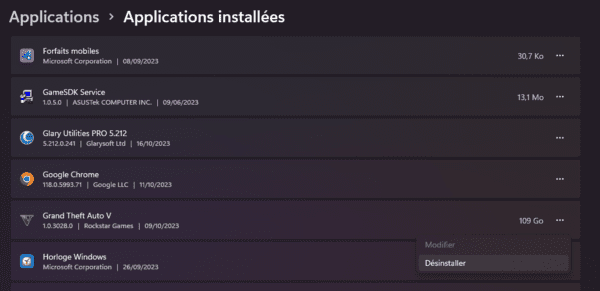
Il est temps de rechercher des fichiers système endommagés ou
manquants et de les réparer ou de les remplacer, si possible, à
l’aide d’une analyse du Vérificateur des fichiers système. Voici
comment exécuter le Vérificateur des fichiers système à l’aide
de l’invite de commandes :
Tout d’abord, appuyez sur la touche Windows et saisissez « cmd
». Cliquez avec le bouton droit de la souris sur Invite de
commandes et sélectionnez Exécuter en tant qu’administrateur.
Sélectionnez Oui ou OK si une invite s’affiche.
Ensuite, saisissez sfc /scannow dans la boîte de dialogue de l’invite de commandes, appuyez sur entrée et attendez que l’analyse se termine. Quand elle est terminée, écrivez exit et faite entrée.
Une analyse de disque dur CHKDSK recherche des zones
endommagées sur votre disque dur, y compris les systèmes de
fichiers corrompus et les dommages physiques au disque dur, deux
des causes les plus courantes d’erreur d’écran bleu.
Pour exécuter une analyse CHKDSK, appuyez sur la touche Windows
et saisissez « cmd ». Cliquez avec le bouton droit de la souris
sur Invite de commandes et sélectionnez Exécuter en tant
qu’administrateur. Si vous y êtes invité, cliquez sur Oui ou OK.
Ensuite, saisissez « chkdsk » et appuyez sur Entrée pour
exécuter la ligne de commande et lancer l’analyse.
Si l’analyse identifie des erreurs de disque, vous devez
exécuter un nouveau processus CHKDSK pour les réparer. Saisissez
« chkdsk /r » dans l’invite de commandes et appuyez sur Entrée.
Cela lancera une analyse de diagnostic plus approfondie et
restaurera les zones endommagées du disque dur afin qu’ils
soient lisibles dans le système de fichiers.
Le matériel se dégrade avec le temps, alors si votre disque a
plus de quelques années, vous devriez effectuer ce type de test
de disque dur régulièrement pour détecter les problèmes avant
qu’ils n’entraînent un blocage.
Si des problèmes liés à la mémoire RAM de votre ordinateur ont
entraîné un écran bleu, l’outil Diagnostics de la mémoire
Windows vous aidera à identifier le problème spécifique.
Pour vérifier si la mémoire RAM de votre ordinateur fonctionne
correctement, appuyez sur la touche Windows, saisissez «
Diagnostics de la mémoire Windows » et appuyez sur la touche
Entrée.
Ensuite, cliquez sur Redémarrer maintenant et rechercher les
problèmes (recommandé) lorsque vous êtes prêt.
Les résultats du diagnostic s’afficheront au redémarrage de
votre ordinateur. Si vous souhaitez les consulter à nouveau,
vous pouvez les afficher dans l’observateur d’événements.
Toujours un écran bleu sur votre écran ? Votre ordinateur doit passer dans les mains d'un technicien informatique afin de passer des analyses plus approfondies et résoudre le problème.
Un ordinateur qui a un bon entretien des performances, dont les fichers indésirables sont supprimés régulièrements, dont les premiers signes d'une défaillance sont pris rapidement en compte, limitera de transformer les problèmes mineurs en problèmes majeurs.